Pago en múltiples facturas con cantidad específica en cada una de las facturas (Clientes y Proveedor)
Exdoo creó un modulo que permite aplicar un pago, por montos seleccionables, tanto para facturas de clientes como facturas de proveedores.
CONTABILIDAD
11/17/20223 min read


Para una empresa es muy importante que las facturas que haya emitido se encuentren pagadas, ya que una factura faltante de pago, no solo produce una perdida por no recibir el dinero, sino que también produce problemas a nivel fiscal. Recordemos que para Hacienda, las facturas que ya han sido emitidas están registradas como ingresos, y estas se van a declarar como un beneficio para la empresa. Por lo cual en ocaciones los clientes realizan un pago general a la empresa proveedora para cubrir el total o una parte de estas facturas, lo que ocasiona que se requiera aplicar montos específicos a ciertas facturas.
Exdoo creó este modulo que permite aplicar un pago, por montos seleccionables, tanto para facturas de clientes como facturas de proveedores.
Para ello es necesario primero registrar el pago del cliente o proveedor e identificar que facturas de dicho cliente son las que se requiere aplicar ya sea un pago por el monto total o solo una cierta cantidad.
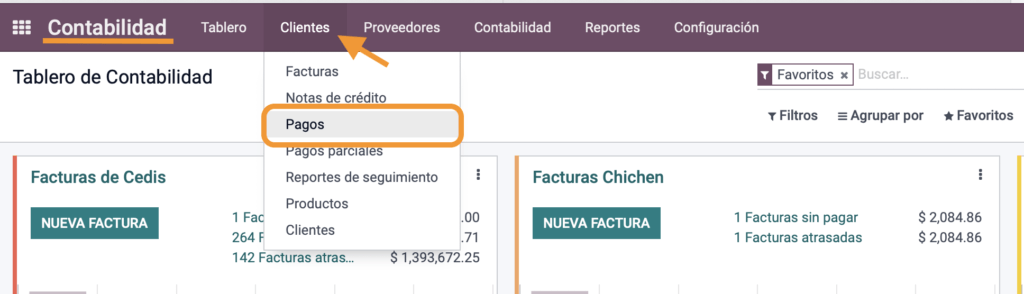
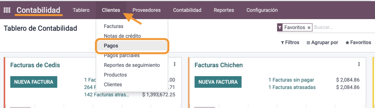
Una vez que este registrado el pago, seleccionamos la opción de pagos parciales.
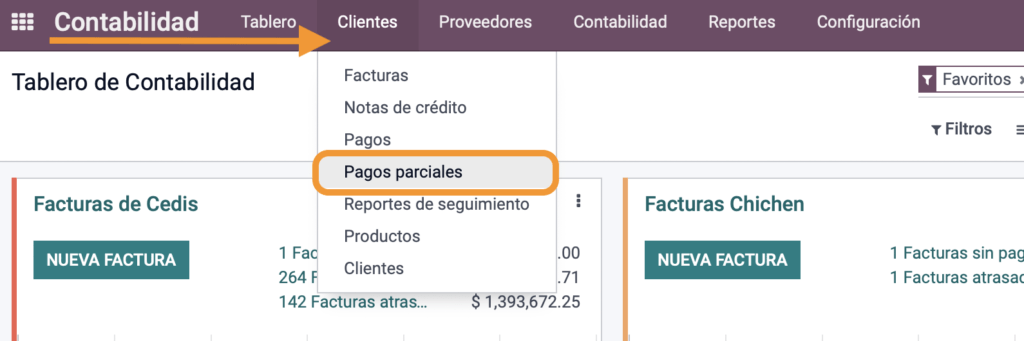
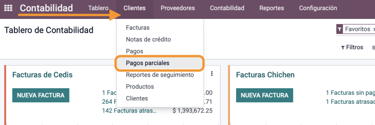
Al escoger este menú en automático nos arrojara el siguiente asistente (Como lo muestra la imagen), donde podremos escoger al cliente o proveedor que tenemos facturas pendientes de pago, y los pagos que tenemos previamente registrados.
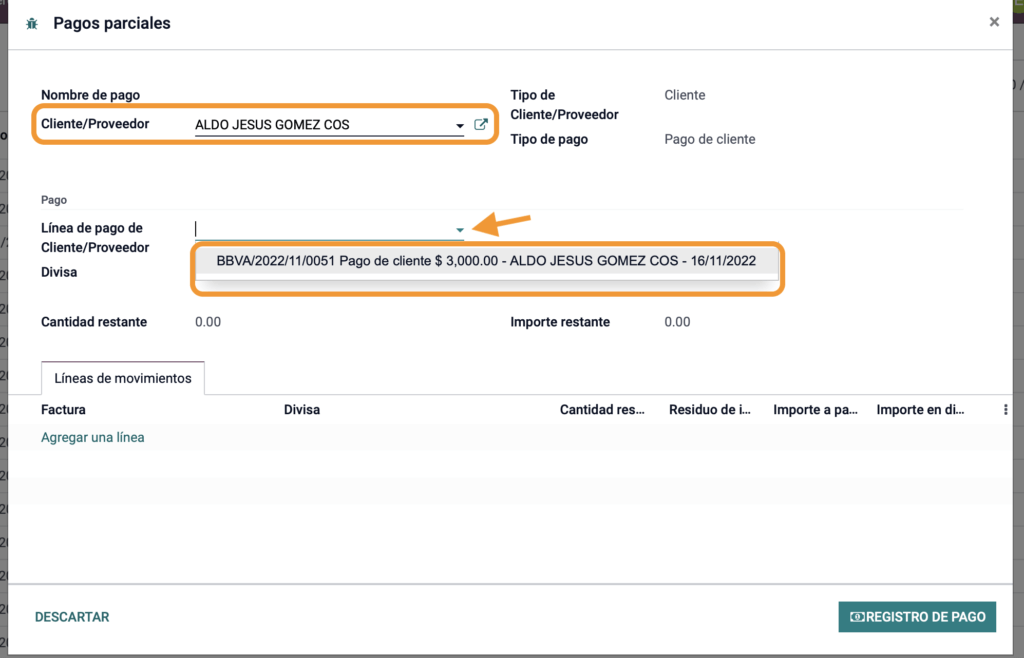
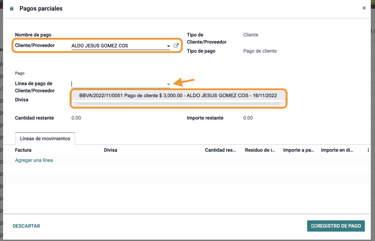
Una vez que se escoja el pago este nos abrirá y mostrara la siguiente información:
1.- Cantidad restante muestra el monto total del pago.
2.-Importe residual: Muestra el monto real disponible del pago, sirve como informativo y va actualizando según se vaya ocupando (Cambia conforme a las cantidades que se llenen en la columna Importe de divisa a pagar).
3.-Factura: Estos campos se abrirán una vez que se seleccione el cliente y el pago. Mostrara todas las facturas pendientes de pago, en caso de seleccionar la misma factura dos veces mostrara un mensaje y no permitirá aplicar el pago.
4.-Importe en divisa a pagar: Estos campos se abrirán en automático cuando se seleccionen las facturas, se podrá colocar el monto que se desea aplicar en cada una de las facturas que se seleccionan. (Cuando se quiera poner un monto mayor al que tiene como total la factura arrojara un mensaje y no permitirá realizar el pago).
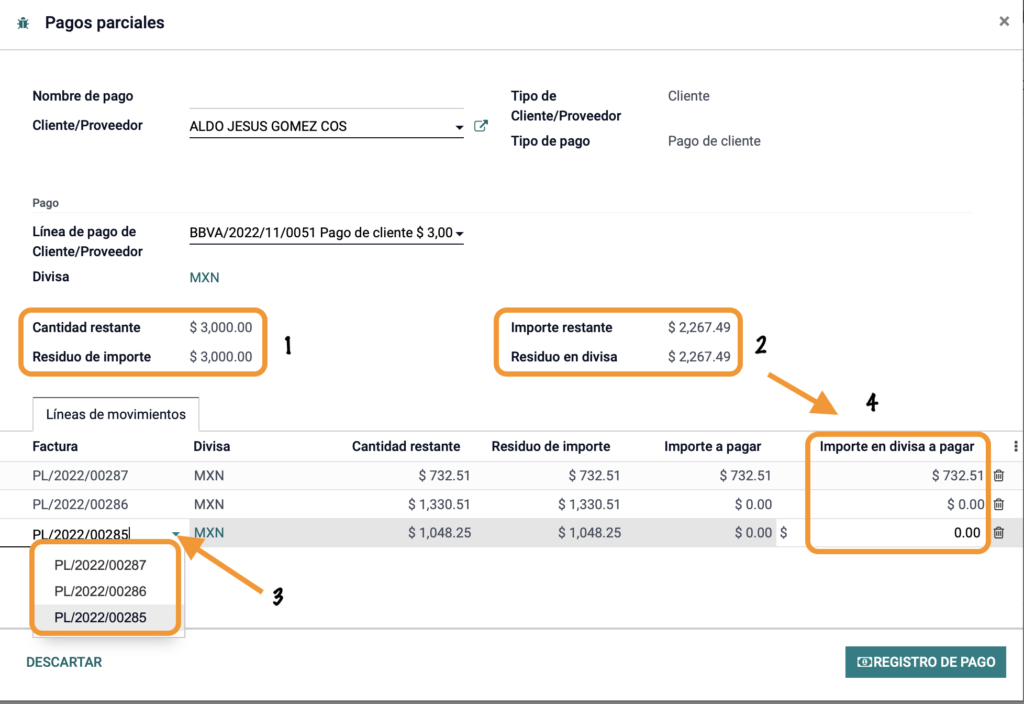
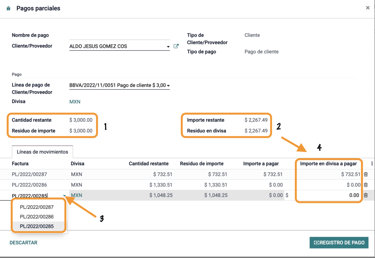
Una vez que se llenen los datos correspondientes se dará clic en el botón REGISTRO DE PAGO.
En caso de que no se requieran aplicar los pagos puede escoger el botón DESCARTAR y en automático cerrará el asistente sin guardar ningún registro.
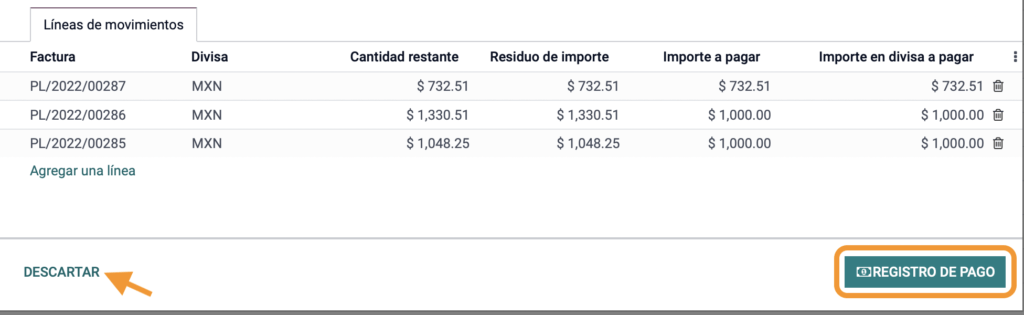
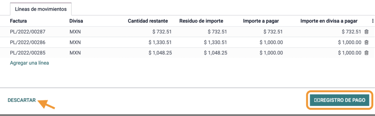
Al aplicar los pagos estos se verán reflejados en las facturas desde la vista información.
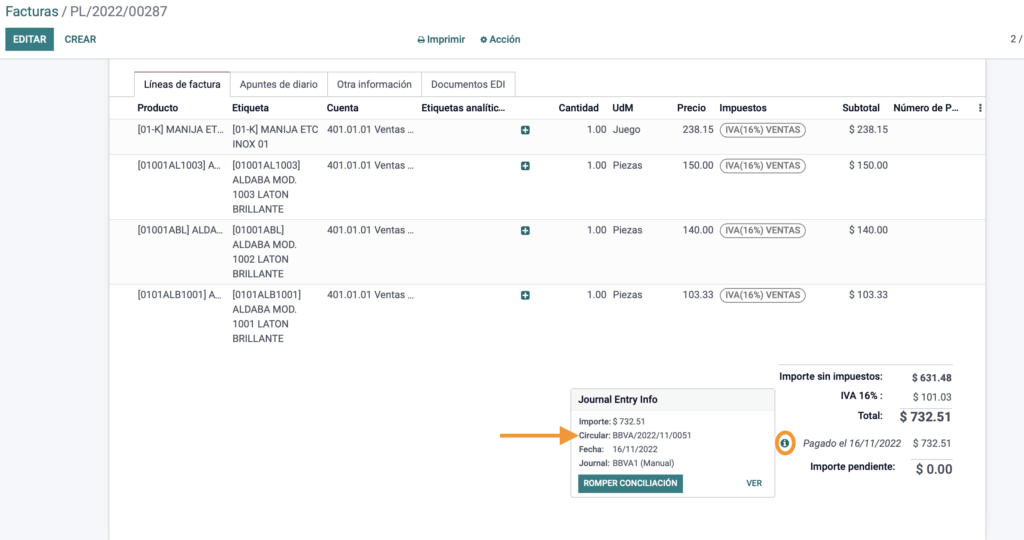
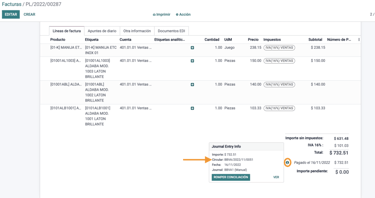
Para aplicar el pago de un proveedor en varias facturas se realiza el mismo proceso pero desde el menú Proveedores/pagos parciales.
Exdoo TI S DE RL DE CV
10 años de experiencia en Odoo
